Chuyển dữ liệu từ máy tính sang máy tính có thể thực hiện bằng nhiều cách, nếu bạn đang cần thực hiện, hãy cùng iSolution tham khảo những cách hướng dẫn sau.
Để có thể thực hiện theo cách này, 2 máy tính phải kết nối với nhau qua cáp mạng LAN. Sau khi thỏa mãn điều kiện trên, bạn hãy thực hiện theo các bước sau để chuyển dữ liệu.
Lưu ý: Trong nội dung bài viết này, iSolution sẽ hướng dẫn bạn thực hiện trên máy tính Windows 10 Pro.
Bước 1: Trên thanh tìm kiếm gõ từ khóa control panel để mở Control Panel => Sau đó hãy chọn vào Network and Sharing Center.
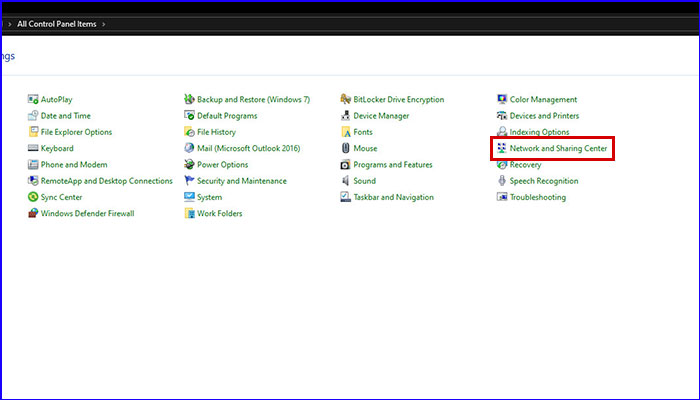
Bước 2: Tiếp theo, bạn hãy nhấn vào Change Advanced Sharing Settings => Mở phần All Networks bằng cách nhấp vào mũi tên.
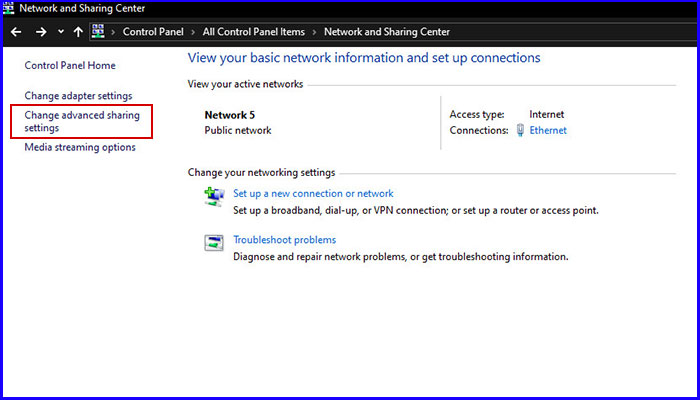
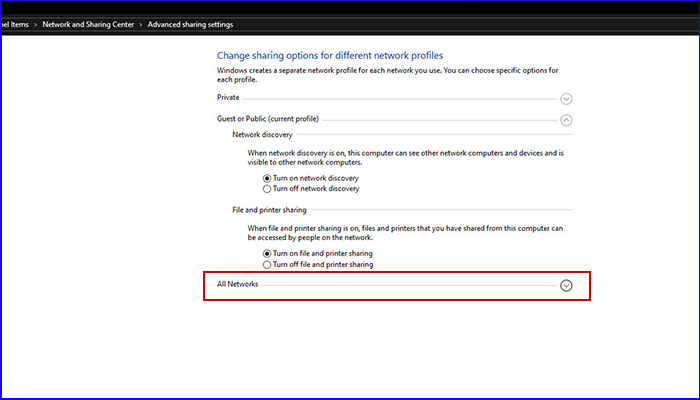
Bước 3: Tại bước này hãy tick chọn vào mục Turn on sharing so... và Turn off password protected sharing => Nhấn vào nút Save changes.
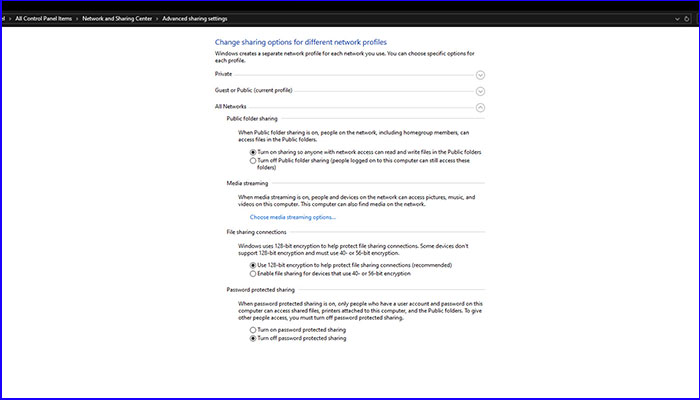
Bước 4: Tại bước này hãy chọn lại Network and Sharing Center => Sau đó chọn mạng đang kết nối => Chọn Ethernet.
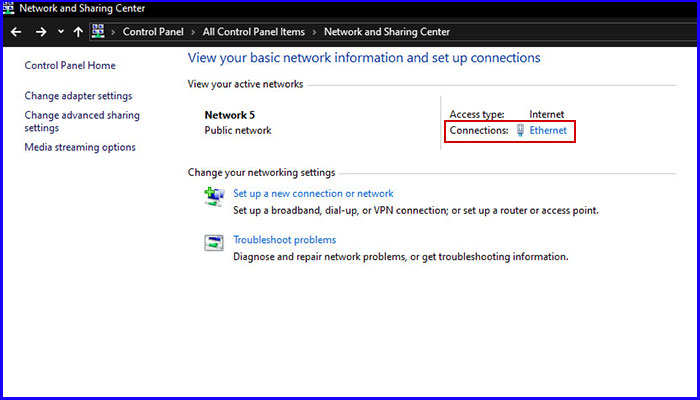
Bước 5: Sau đó hãy chọn Properties => Bạn nhấn đúp vào phần Internet Protocol Version 4 (TCP/IPv4) để bắt đầu cấu hình 2 máy tính chuyển dữ liệu.
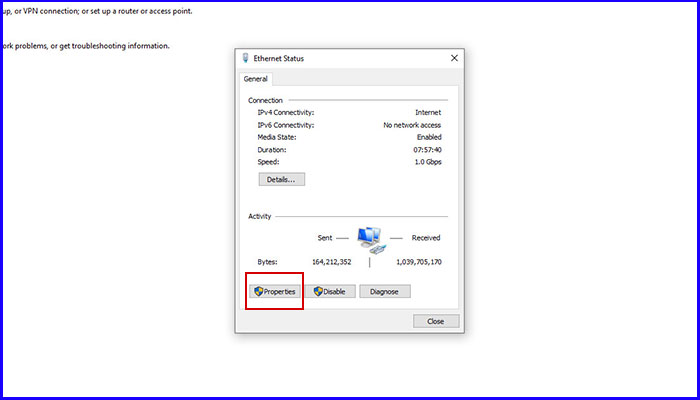
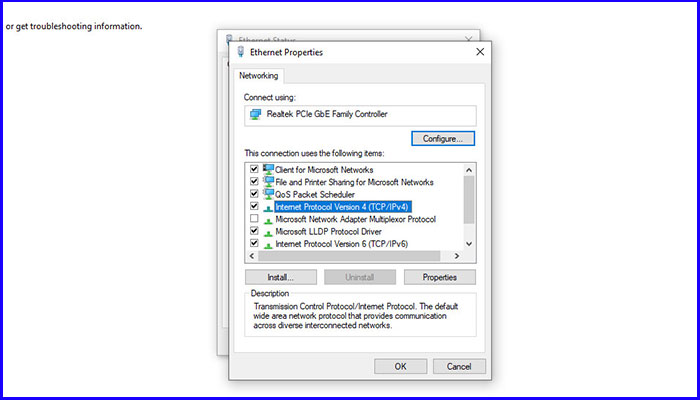
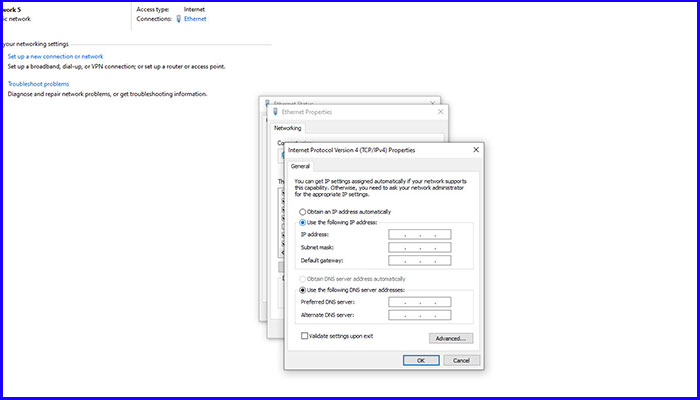
Tuy nhiên, để có thể điền chính xác địa chỉ IP của máy tính bạn cần phải xem trong CMD. Để thực hiện hãy gõ CMD vào thanh tìm kiếm để mở CMD dưới quyền quản trị => Nhập lệnh ipconfig để hiển thị địa chỉ IP.
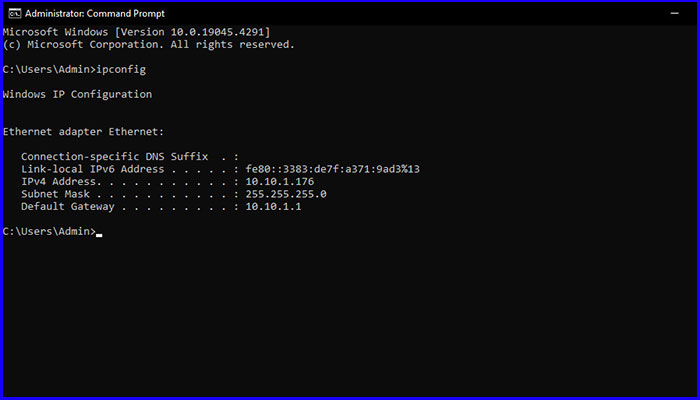
Bước 6: Trên khung cửa sổ hiển thị sau khi nhấp đúp vào Internet Protocol Version 4 (TCP/IPv4) bạn hãy nhập địa chỉ IP như đã nhìn thấy ở bước trên.

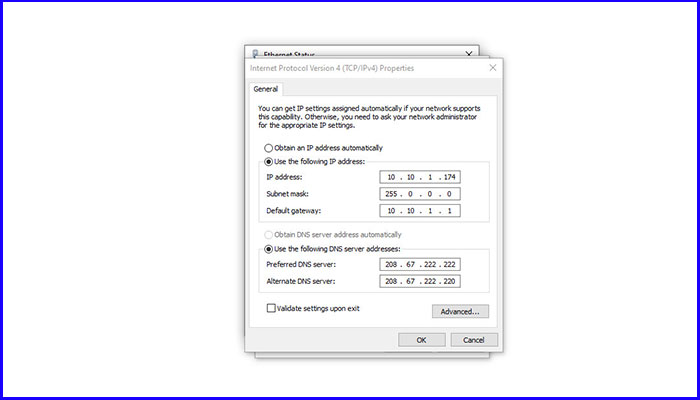
Lưu ý: 2 máy tính khác nhau đồng nghĩa địa chỉ IP cũng khác nhau. Do đó hãy nhập đúng địa chỉ của từng bạn nhé.
Bước 1: Trên máy tính chuyển dữ liệu hãy chọn tìm đến file mà bạn muốn chuyển, sau đó hãy nhấp chuột phải vào file và chọn Properties.
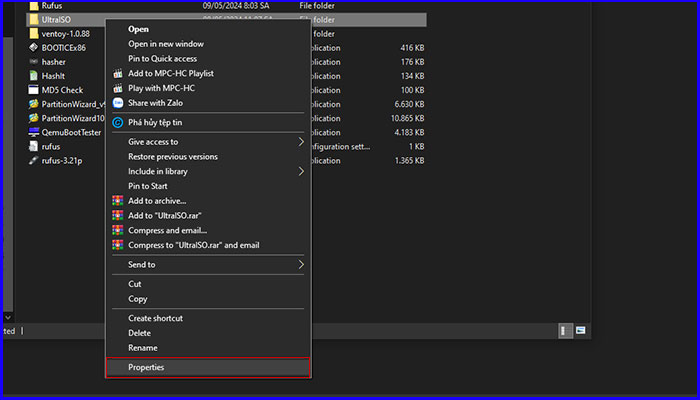
Bước 2: Trên cửa sổ hiển thị hãy chuyển qua tab Sharing => Sau đó hãy chọn vào nút Share…
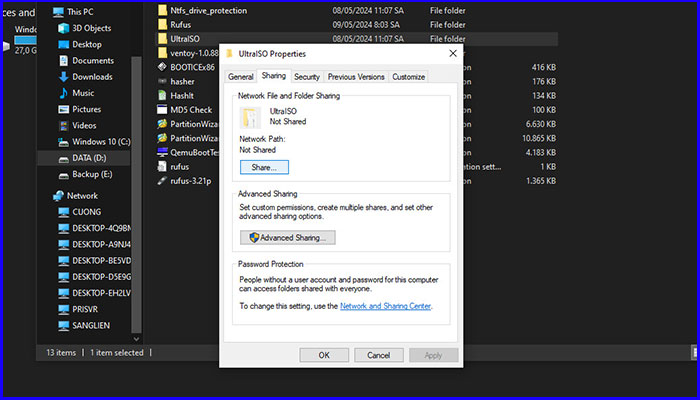
Bước 3: Trên cửa sổ Network access hãy chọn cách mà bạn muốn chia sẻ dữ liệu. Thông thường hãy tick chọn Everyone và phần Permission Lever hãy lựa chọn chế độ xem file.

Bước 4: Cửa sổ mới hiển thị sẽ thông báo lần nữa file nào đang được chia sẻ, nếu đúng hãy nhấn vào Done.
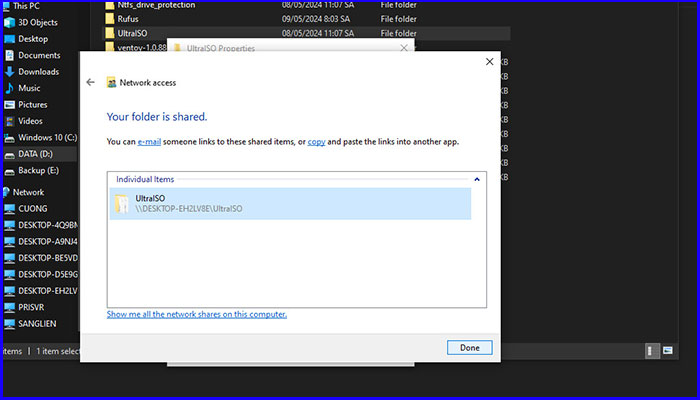
Bước 5: Trên cửa sổ mới hiển thị hãy nhấp vào Advanced Sharing…
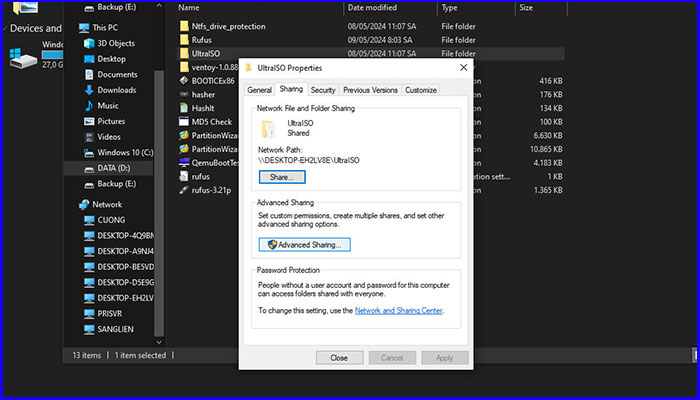
Bước 6: Cửa sổ tiếp theo hãy chọn vào mục Permissions => Nhấn OK.
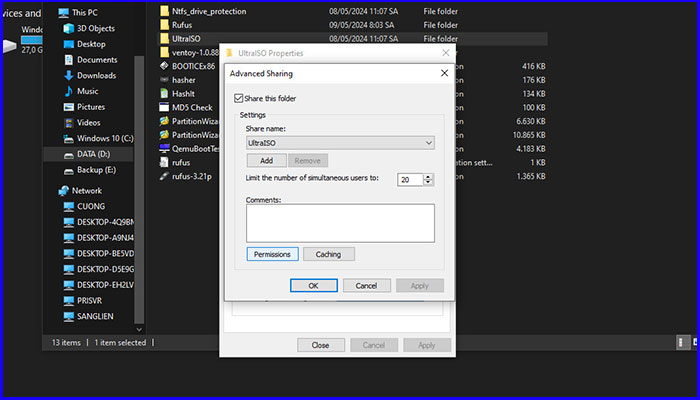
Bước 8: Chọn tiếp vào Everyone ở cửa sổ tiếp theo => Sau đó đánh dấu tick vào 3 ô trống ở phần Allow.
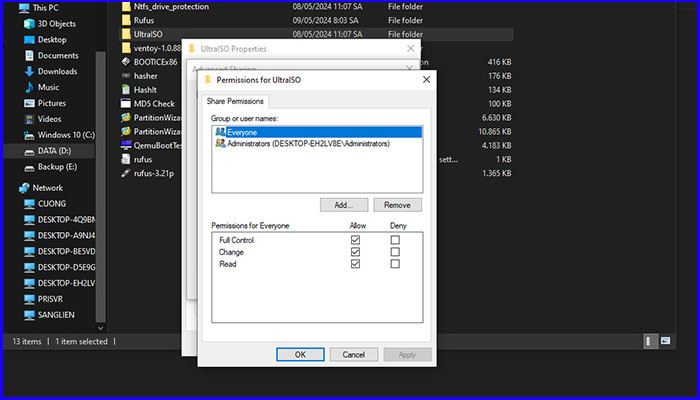
Bước 9: Để máy được chia sẻ dữ liệu có thể xem file hãy mở File Explorer, sau đó chọn Network => Chọn đúng tên máy là đã có thể thấy được dữ liệu.
Ổ cứng di động, USB, thẻ nhớ là những thiết bị ngoại vi có thể giúp bạn chuyển dữ liệu từ máy tính này sang máy tính khác. Tuy nhiên, dung lượng của file sẽ bị hạn chế.
Đây là cách mà bất kỳ máy tính nào cũng có thể sử dụng dữ liệu nếu được chia sẻ. Hiện nay trên thị trường có khá nhiều ứng dụng như Drive, Onedrive, Dropbox.com, Mega
Xem thêm: Google Drive gửi được bao nhiêu GB? Cách chia sẻ file trên Google Drive
Xem thêm: Onedrive miễn phí bao nhiêu GB? Cách sử dụng Onedrive
Trên đây là 3 cách cơ bản và dễ thực hiện, nếu cần bạn hãy thử tham khảo nhé!